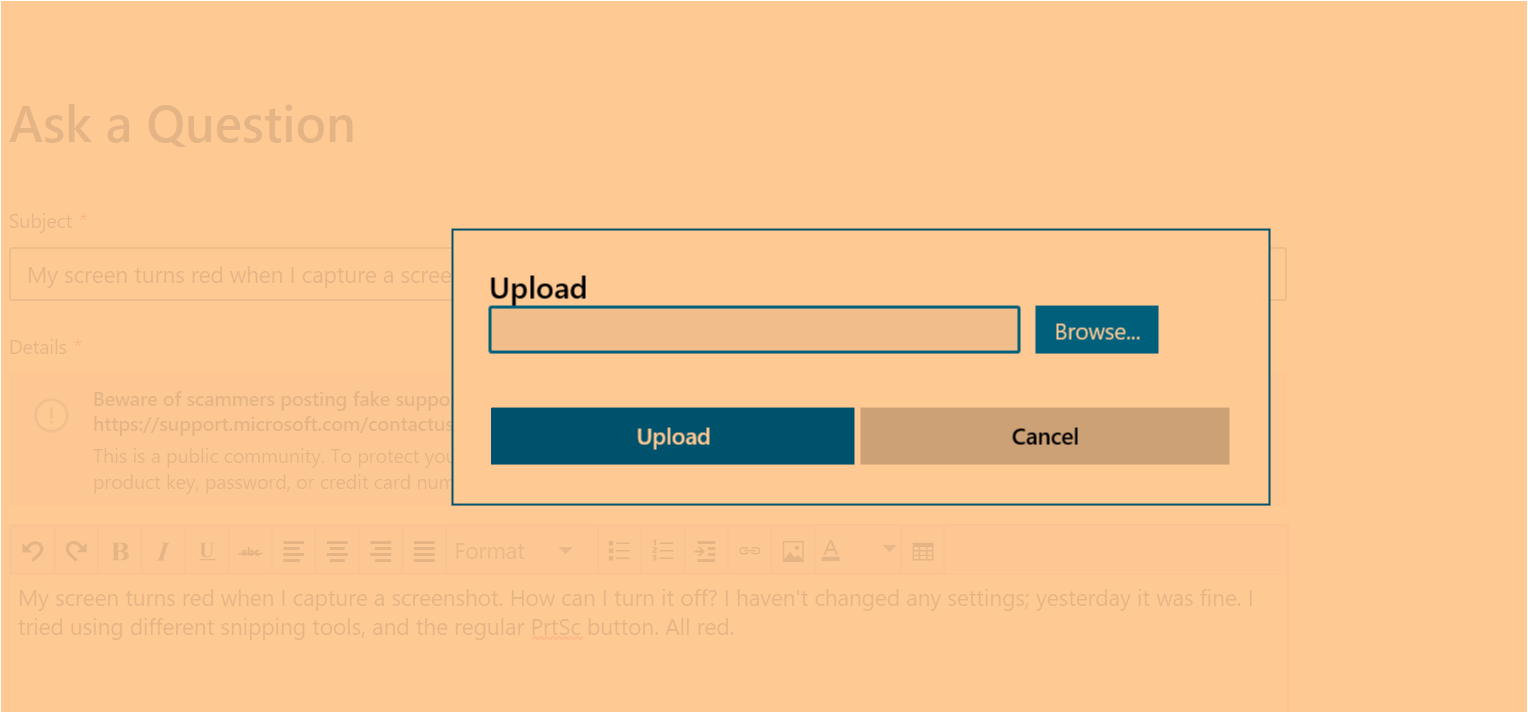Cara Mematikan Mode Gelap di Microsoft Excel, Word, dan PowerPoint
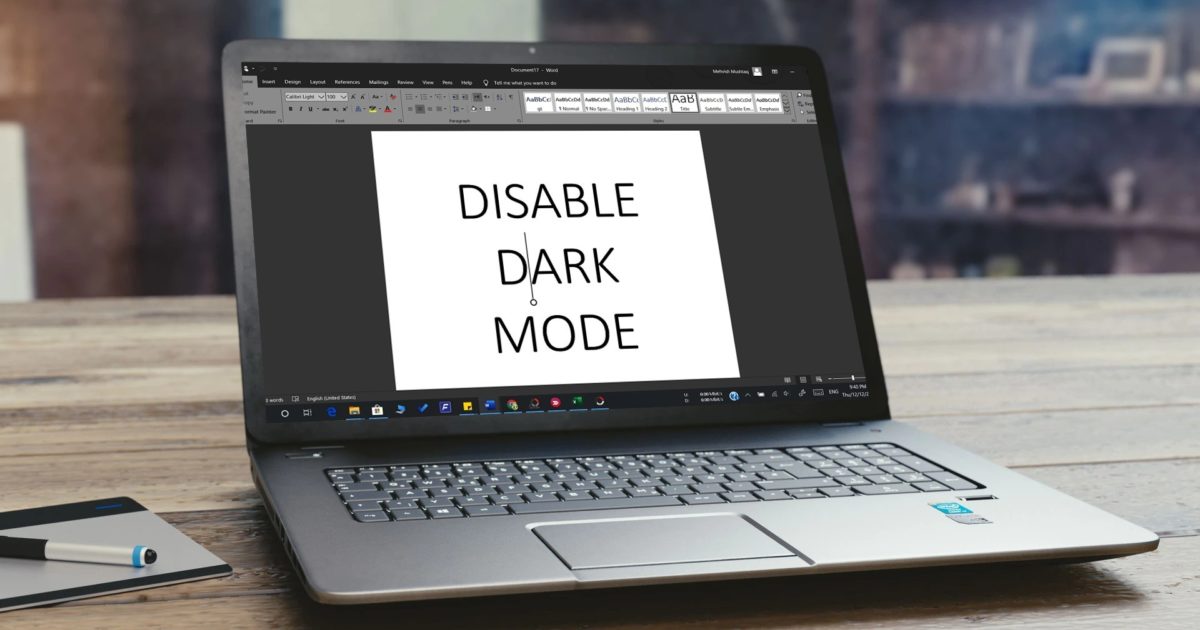
Mode gelap dinikmati oleh banyak orang. Tapi saya bukan penggemar. Dan saya cukup yakin banyak orang lain seperti saya tidak suka mode hitam atau gelap. Untungnya, ketika aplikasi atau alat memperkenalkan mode gelap, mereka memberi kita kemampuan untuk menonaktifkannya juga. Dalam posting ini, kami akan memberi tahu Anda cara menyingkirkan atau mematikan mode gelap di Microsoft Word, Excel, dan PowerPoint aktif Windows dan macOS.

Tema gelap atau hitam yang tepat terbatas hanya untuk pelanggan Office 365. Di Windows, Anda mendapatkan versi lebih ringan dari tema hitam yang dikenal sebagai Dark Grey. Ini tersedia untuk semua pelanggan. Metode yang disebutkan di sini memungkinkan Anda menonaktifkan tema Gray juga.
Mari selami langkah-langkah menonaktifkan tema hitam di aplikasi Microsoft Office.
Nonaktifkan Mode Gelap di Aplikasi Microsoft Office aktif Windows
Ada dua metode untuk melakukannya. Sementara satu menghapus mode gelap atau tema hitam dari semua PC yang terhubung di mana Anda masuk ke akun Microsoft Anda, yang kedua mengubahnya hanya pada sistem saat ini. Namun, dalam kedua metode, mode gelap akan dinonaktifkan di semua aplikasi Microsoft Office. Artinya, Anda tidak bisa membuat mode gelap aktif di Word dan menonaktifkannya di Excel. Ini akan dimatikan di semua aplikasi Office.
Inilah dua metode.
1. Matikan Mode Gelap di Semua Komputer
Ketika Anda menggunakan metode ini untuk menonaktifkan tema hitam, itu akan mencerminkan semua perangkat di mana akun Microsoft Anda login. Misalnya, jika Anda menggunakan Word pada dua Windows PC dan Anda mematikan tema hitam pada satu PC menggunakan langkah-langkah berikut, itu akan secara otomatis berubah pada PC kedua juga.
Berikut langkah-langkahnya:
Langkah 1: Buka aplikasi Microsoft Office seperti Word, Excel, dll.
Langkah 2: Jika Anda membuat file baru, klik pada Akun yang ada di panel kiri.
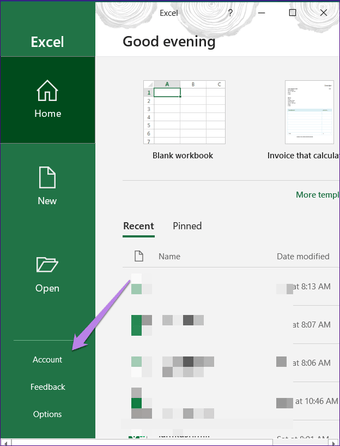
Jika Anda membuka file yang ada, klik File di bagian atas. Gulir ke bawah dan klik Akun.
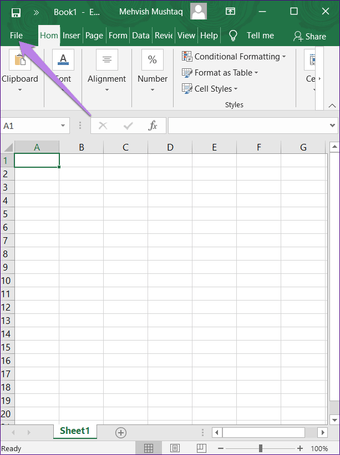
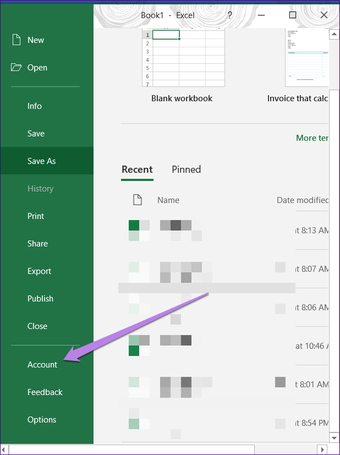
Langkah 3: Klik pada kotak drop-down yang ada di bawah Tema Kantor. Pilih Klasik atau Berwarna-warni untuk menghapus mode gelap dari semua aplikasi Office di PC Anda Windows PC.
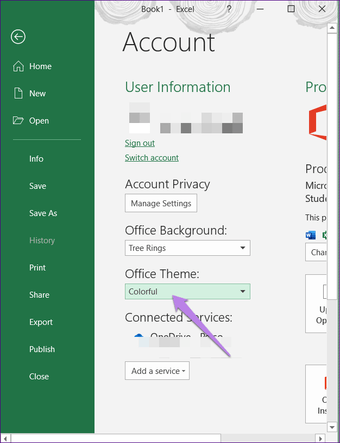
2. Matikan Mode Gelap di Satu PC
Jika Anda ingin mengubah tema hitam hanya pada PC Anda, mis., Bukan pada semua PC tempat akun Microsoft Office Anda disinkronkan, maka ada opsi untuk melakukannya juga. Mari kita periksa bagaimana cara melakukannya.
Langkah 1: Luncurkan aplikasi Microsoft Office apa pun di sistem Anda. Katakanlah Word.
Langkah 2: Klik File di bagian atas dan pilih Opsi dari itu.
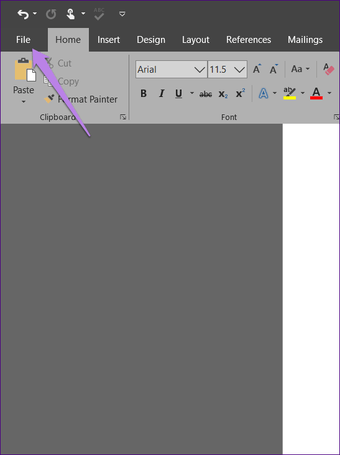
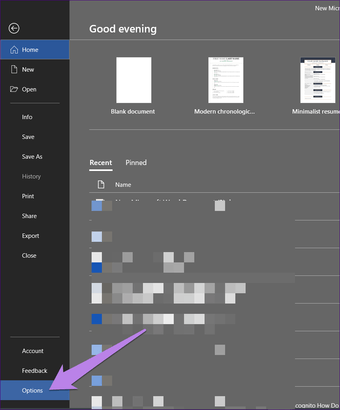
Langkah 3: Gulir ke bawah di tab General. Klik pada kotak drop-down di sebelah Office Theme. Pilih Klasik atau Berwarna-warni. Klik Ok di bagian bawah untuk menyimpan perubahan.
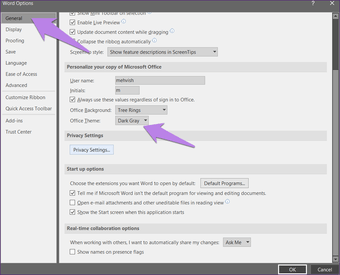
Note: Tema gelap hanya akan dinonaktifkan pada PC saat ini.
Nonaktifkan Mode Gelap di Aplikasi Microsoft Office di macOS
Anda mendapatkan dua metode untuk menonaktifkan tema gelap atau hitam di macOS juga.
1. Matikan Mode Gelap di Semua Aplikasi Office
Jika Anda menggunakan Office 365 atau 2019 dan Anda telah mengatur macOS Anda ke mode gelap, maka hal yang sama akan berlaku untuk aplikasi Microsoft Office. Jadi, Anda dapat menonaktifkan tema gelap sistem untuk menghapusnya dari aplikasi Office seperti Word, Excel, dan lainnya. Sekali lagi, mode gelap akan dihapus dari semua aplikasi Office dan bukan hanya satu.
Mari kita lihat bagaimana melakukannya.
Langkah 1: Klik pada Apple menu di bagian atas dan pilih System Preferences dari itu.
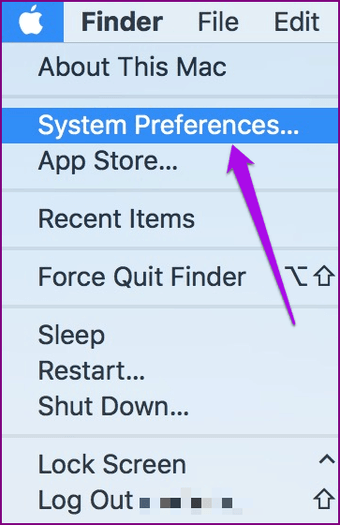
Langkah 2: Klik pada Umum.
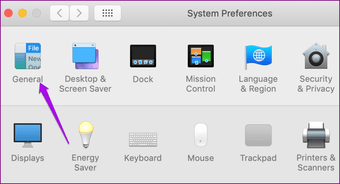
Langkah 3: Jika Dark dipilih, klik Light untuk mengaktifkannya. Dengan melakukannya, mode gelap akan dimatikan untuk aplikasi Office, termasuk aplikasi lain yang didukung di Mac Anda.
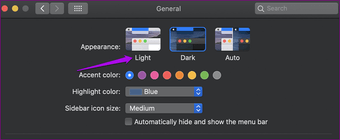
Memilih Otomatis akan secara otomatis menonaktifkan mode gelap di pagi hari. Ini tersedia di macOS Catalina dan di atasnya. Cari tahu lebih lanjut tentang cara menonaktifkan mode gelap pada macOS.
2. Nonaktifkan Mode Gelap pada Aplikasi Kantor Individual
Metode di atas akan mematikan tema gelap di semua aplikasi Office. Jika Anda ingin mengubahnya hanya pada satu aplikasi, maka gunakan metode ini.
Berikut langkah-langkahnya:
Langkah 1: Buka aplikasi Office di mana Anda ingin menonaktifkan tema gelap. Misalnya, kami ingin mematikannya di Word.
Kemudian, buka Word dan klik pada menu Word di bagian atas dan pilih Preferences darinya.
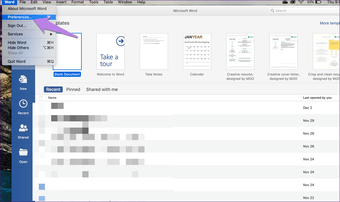
Langkah 2: Buka tab Umum.
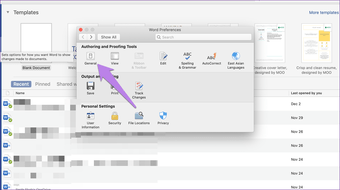
Langkah 3: Cari Personalisasi. Centang kotak di sebelah Turn off Dark Mode.
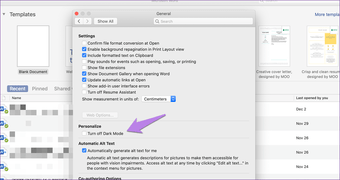
Itu akan menonaktifkan tema gelap di Word. Sekarang, jika Anda ingin menonaktifkannya di PowerPoint atau Excel, Anda harus mengulangi langkah-langkah di atas dalam aplikasi mereka.
Bye Dark Mode
Tujuan dari mode gelap adalah untuk mengurangi ketegangan pada mata. Sedihnya, hal itu justru sebaliknya bagi sebagian orang. Itu sebabnya mereka lebih suka menonaktifkannya. Kami harap Anda dapat memulihkan tema normal di Microsoft Word, PowerPoint, dan Excel.
Selanjutnya: Cari tahu cara menonaktifkan mode gelap di aplikasi Google seperti Kontak, Telepon, Drive, dan lainnya dari tautan berikutnya.